Power Automate for desktopでループ条件を設定する方法を解説します。ある条件を満たす限りループを繰り返す処理を実装できます。
ループ条件を設定する方法
ある条件を満たす限りループを繰り返す処理を実装するには、[ループ条件]アクションを使います。[ループ条件]アクションは[ループ]アクショングループ内に格納されています。[最初のオペランド]には[2番目のオペランド]と比較する変数、テキスト、数値または式を入力します。[演算子]では[2番目のオペランド]に対する[最初のオペランド]の関係を選択します。[2番目のオペランド]には[最初のオペランド]と比較する変数、テキスト、数値または式を入力します。
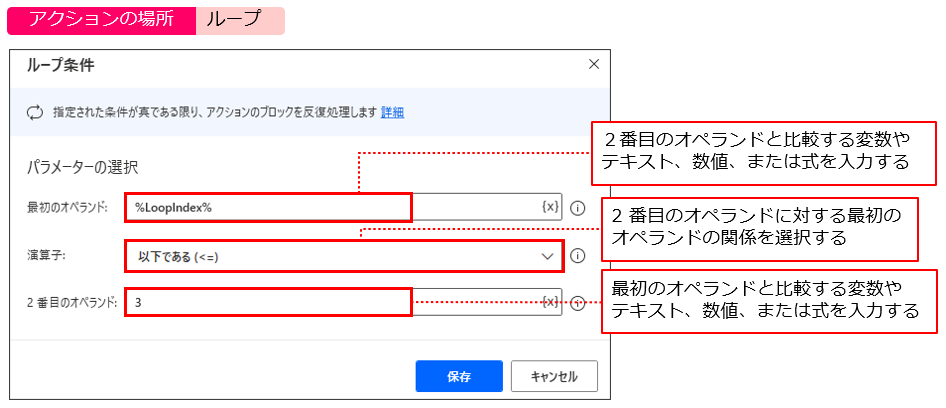
MEMO:オペラントとは「被演算子」
オペランドとは「被演算子」、つまり演算の対象となる変数や値のことです。例えば、「X=1」のオペラントは「X」と「1」です。[ループ条件]アクションの設定に当てはめると「X」は[最初のオペランド]で、「1」は[2番目のオペランド]になります。「=」は「演算子」と呼びます。演算子は6種類あります。
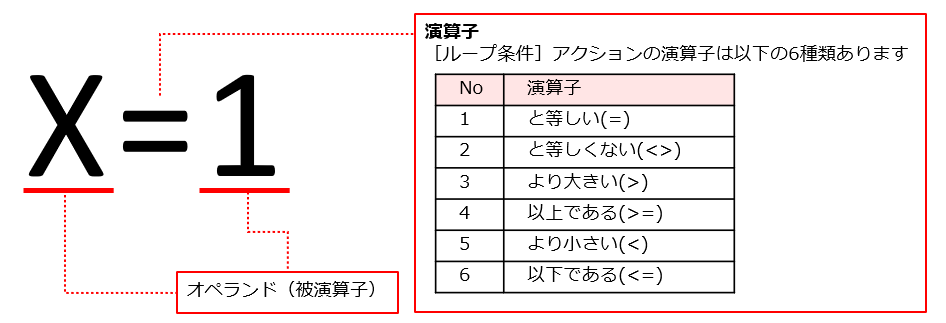
フローを作成しよう


こさい
実際にフローを作って、動作を確認しましょう!
会員様向けのコンテンツです。会員の方は、ログインをお願いします。
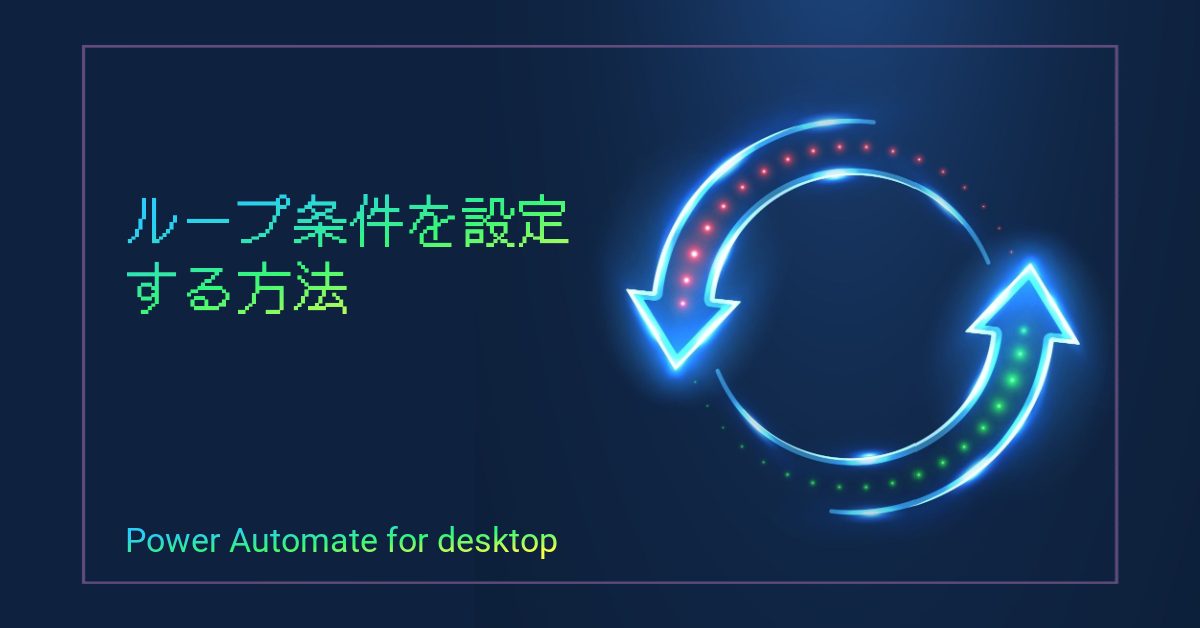




コメント ログインすると書き込めます